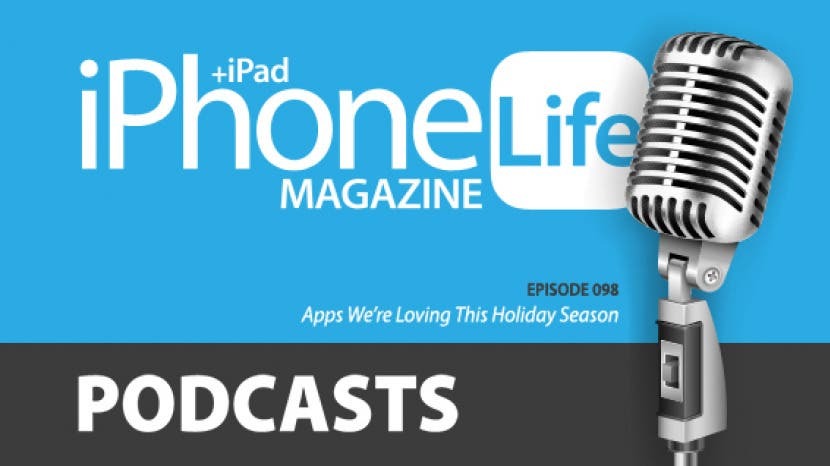
În episodul 98, echipa iPhone Life se concentrează pe cele mai bune aplicații pe care le puteți folosi în acest sezon de sărbători. Aflați cum noua aplicație de realitate augmentată de la Apple, numită Measure, vă poate ajuta la coacerea festivă și ce aplicație puteți folosi pentru a înregistra un moment special în fiecare zi cu prietenii și familia. Alte subiecte includ sfaturi pentru aplicația Note, comenzile rapide Siri și navigarea în Google Maps
Click aici pentru a asculta si a te abona. Dacă vă place ceea ce auziți, asigurați-vă că lăsați o recenzie. Și nu uitați să vă conectați la fiecare două săptămâni pentru a-i auzi pe editorii noștri care vă împărtășesc cele mai recente știri Apple, cele mai bune aplicații, trucuri pentru iPhone și cele mai tari accesorii.
Acest episod v-a fost adus de X-Doria și Matias. Muntele Helix de Apărare de X-Doria vă permite să navigați în siguranță pe ecran în timp ce iPhone-ul dvs. se încarcă fără fir pe un suport de aerisire sigur. Helixul Apărării este
compatibil cu toate modelele de iPhone inclusiv XR, XS și XS Max. De ce să cheltuiți 30 USD în plus pe o tastatură de la Apple când? Matias are unul care este la fel de magic pentru 99 USD? Matias creează tastaturi din aluminiu cu aspectul, senzația și precizia care fac tastatura Magic ceea ce este.Intrebarea saptamanii:
Folosiți aplicația Comenzi rapide și, dacă da, pentru ce o folosiți? E-mail podcasts@iphonelife.com sa ne anunte.
Articole la care se face referire în acest episod:
- Cum să fixați o notă în partea de sus a listei de note pe iPhone și iPad
- Cum să vă schimbați locația de pornire în Maps
- Introducere Comenzi rapide Siri: Selectarea, editarea și crearea comenzilor rapide de bază pe un iPhone
Aplicații și echipamente la care se face referire în acest episod:
- O secundă în fiecare zi ($4.99)
- Încărcător portabil Razor Mega de la myCharge ($69.99)
- Comenzi rapide
Link-uri utile:
- Alăturați-vă grupului de Facebook iPhone Life
- Experimentare din partea insiderului: obțineți o prezentare a beneficiilor numai pentru membri
- Deveniți un iPhone Life Insider
- Înscrieți-vă pentru buletinul informativ gratuit Sfatul zilei
- Trimiteți prin e-mail podcastul
- Aboneaza-te la Viața iPhone revistă
Transcrierea episodului 98:
Donna Cleveland: Bună și bine ați venit la episodul 98 din podcastul iPhone Life. Sunt Donna Cleveland, redactor și șef la iPhone Life.
David Averbach: Sunt David Averbach, CEO și editor.
Sarah Kingsbury: Și eu sunt Sarah Kingsbury, Senior Web Editor.
Donna Cleveland: Fiecare episod vă aducem cele mai bune aplicații, sfaturi de top și echipamente grozave din lumea IOS. Pentru a începe episodul, avem sponsorul nostru, X-Doria.
David Averbach: Deci, X-Doria este un producător de huse cu adevărat grozav dacă tocmai ai luat iPhone 10R sau dacă vrei o husă nouă. Ele oferă o combinație foarte bună de tot ceea ce îți dorești într-o husă care este durabilă, protectoare pentru telefonul tău, dar ușoară și, de asemenea, accesibilă. Și deci asigurați-vă că le verificați. Și cazul meu preferat este seria lor de apărare și are metal de mașină în jurul marginii, cauciuc și are policarbonat. Deci are un fel de toate aceste piese de protecție în el, dar este încă foarte ușor. Și costă doar 35 USD, deci super accesibil.
Donna Cleveland: Acesta este un caz foarte grozav.
David Averbach: Da.
Sarah Kingsbury: Da. Sunt un mare fan al acestei companii.
David Averbach: Da. Așa că asigură-te că le verifici.
Donna Cleveland: În continuare, vrem să vă spunem despre cel mai popular conținut gratuit și acesta este buletinul nostru informativ zilnic cu sfaturi. Dacă accesați iphonelife.com/dailytips, veți primi în căsuța de e-mail în fiecare zi un sfat care vă învață ceva grozav pe care îl puteți face cu iPhone sau iPad în doar un minut. Deci, este complet fără risc să vă înscrieți, deoarece este gratuit.
David Averbach: Și liber pentru totdeauna.
Donna Cleveland: Uimitor. Da. Și, de asemenea, mulți oameni nu doresc să petreacă mult timp învățând cum să-și folosească telefonul. Și asta poți învăța ceva în fiecare zi cu un angajament foarte scăzut. Așadar, în continuare vreau să vă spun despre sfatul nostru preferat al săptămânii și acesta este cum să fixați o notă în partea de sus a aplicației Notes.
David Averbach: Ooh.
Sarah Kingsbury: Sfatul tău preferat pentru această săptămână. Nu este preferatul tău din toate timpurile.
Donna Cleveland: Oh, nu este preferata mea dintre toate... Pai stii tu-
David Averbach: E destul de misto. [diafonie 00:02:00]
Donna Cleveland: Deci, acesta este sfatul. Folosesc aplicația Notes tot timpul. Îmi place că este atât de simplu și nu are multă structură, așa că îl poți folosi așa cum vrei. Îmi place să folosesc aceeași notă în fiecare zi pentru listele mele de lucru. Am o listă de lucru de luni până vineri și folosesc casetele de selectare de sub fiecare nume al zilei și pot să îmi placă... Știi că îmi place să verific lucrurile de pe lista mea. Este satisfăcător. Așadar, îmi place să fixez această notă în partea de sus a aplicației mele Note, astfel încât să fie mereu acolo și disponibilă de fiecare dată când deschid aplicația.
Donna Cleveland: Deci, pentru a face asta, deschideți aplicația Notes și apoi glisați... Așa că glisați spre dreapta pe notă și îți va arăta un mic simbol portocaliu cu un ac în partea de sus, iar asta îți permite atunci când îl atingi să fixați nota respectivă în partea de sus a acelui dosar.
David Averbach: Da. Îmi place asta. De fapt, fac asta împreună cu tine pentru că de fapt nu știam despre asta, dar... Pentru că am ca... Folosesc note în mai multe scopuri. Una este ca și cum aș fi într-o întâlnire și vreau doar să notez chestii la întâmplare, sau dacă am un gând aleatoriu că încerc să scad. Un alt lucru pe care îl voi face, cred că am vorbit despre asta, dar dacă scriu cuiva un mesaj text foarte sensibil, merg întotdeauna să o fac mai întâi în Notes.
Donna Cleveland: Da. Si eu fac.
David Averbach: Ca să nu dau de fapt trimitere înainte de a fi gata și să nu mă vadă tastând ore întregi.
Donna Cleveland: Ei nu văd indicatorul mesajului text [diafonie 00:03:26]. Acele trei puncte.
Sarah Kingsbury: Aș vrea să poți dezactiva asta. Este un fel ca și cum ai fi pornit chitanțele de citire, dar este ca și cum ai introduce chitanțe. Nu știu. Parcă nu ai vrea ca oamenii să știe.
Donna Cleveland: Ar trebui să ne legăm, apropo, de... Am făcut un episod cu câteva luni în urmă, în care Sarah și cu mine am testat temeinic mesajele reciproce pentru a vedea când acești indicatori de mesaje text apar și când nu. Pentru că nu a fost întotdeauna ceea ce crezi că va fi.
David Averbach: Mm-hmm (afirmativ).
Donna Cleveland: Deci poți evita chiar și oricare dintre aceste riscuri tastând doar... Dacă scrieți un mesaj mai lung, faceți-o în aplicația Note, astfel încât nimeni să nu știe cât timp v-a luat.
David Averbach: Da. Exact.
Donna Cleveland: Cât de mult te-ai chinuit din cauza a ceea ce urma să spui.
Sarah Kingsbury: Sau pur și simplu trimite-l cuiva care are un telefon Android.
Donna Cleveland: Da. Și asta.
David Averbach: Iată. Deci, am o mulțime de acele tipuri de note care sunt într-adevăr de o singură dată pe care le-am folosit doar... Dacă mă refer la ei, este o dată. Apoi am și alte note, cum ar fi prietena mea și ne-am planifica mesele pentru săptămână într-o notă.
Donna Cleveland: Oh. Ca o notă partajată.
David Averbach: Da. Și, sau... Pentru Podcast, am doar o listă în curs de desfășurare cu întrebările și reclamațiile mele, aplicații pe care le încerc, astfel încât să pot continua. Și se face referire la acestea în mod regulat, așa că fixarea lor în partea de sus, pentru că știu că o să mă refer la ele, este foarte utilă. Iar ceilalți, avându-le cum să ajungă la culoare până la fund, este în regulă. Deci, sunt încântat de asta.
Donna Cleveland: Da. Da, îmi place foarte mult această notă. Prin urmare, iphonelife.com/dailytips este locul unde vă puteți înscrie pentru a primi astfel de sfaturi în fiecare zi în căsuța de e-mail.
Donna Cleveland: Insider. Vreau sa va povestesc si eu despre. Acesta este serviciul nostru educațional premium. Se numește iphonelife Insider și te poți înscrie pentru a obține un abonament care include aceste sfaturi zilnice, dar primești o versiune video a acestora. De asemenea, obțineți ghiduri de profunzime, așa că, dacă obțineți un dispozitiv nou, doriți să fiți explicat exact cum să îl utilizați, cum să profitați la maximum de el. Avem lecții video și PDF-uri descărcabile care te vor învăța exact cum să faci asta și, de asemenea, este foarte ușor de învățat. De urmat împreună cu aceste ghiduri. Așa le-am proiectat.
Donna Cleveland: Avem și un abonament digital la revista iphonelife. Primiți toate problemele din spate pentru că existăm de 9, 10 ani, de când iPhone-ul a apărut, practic.
Donna Cleveland: Și avem, de asemenea, o funcție numită „întreaba un editor” unde poți adresa orice întrebări tehnice, iar echipa noastră de experți te va ajuta să găsești o soluție.
Donna Cleveland: Primești și ateliere. Iar atelierele sunt evenimentele noastre live în care puteți pune întrebări în timp ce parcurgem un subiect aprofundat. Le poți întreba în direct și te vom ajuta.
Donna Cleveland: Și, de asemenea, avem acum această versiune extinsă a podcastului iphonelife care nu are reclame, așa că când ești un Insider, vei primi același podcast, dar vei primi și mai mult conținut și niciunul dintre promotii.
David Averbach: Deci, dacă ascultați podcasturi de ceva vreme, ceea ce avem încredere că o faceți, acesta este o caracteristică foarte grozavă pentru tine, deoarece poți sări peste toate reclamele, primești conținut suplimentar de fiecare dată când lansăm un episod.
Donna Cleveland: Da.
David Averbach: Și, da.
Donna Cleveland: Deci, accesați iphonelife.com/insider pentru a afla mai multe și pentru a vă înscrie. Ne-ar plăcea să vă avem ca Insider.
Donna Cleveland: Acum vrem să trecem peste întrebarea noastră principală de la un Insider săptămâna aceasta și cum i-a ajutat Sarah.
Sarah Kingsbury: Bine. Deci, acest Insider a vrut să știe cum să creeze o rută, cum ar fi o rută de navigare în Apple Maps sau Google Maps, cu punctul de plecare și destinația, apoi partajați-l cuiva și lăsați-l să îl poată atinge și să îl încarce. Și atunci ar putea începe să urmeze acele direcții.
Sarah Kingsbury: Deci, puteți face acest lucru în Apple Maps.
David Averbach: Au spus de ce, apropo?
Sarah Kingsbury: Nu.
David Averbach: Bine.
Sarah Kingsbury: Pentru că presupunând că au Google Maps, ai putea să le spui destinația și ar putea să o introducă. Dar, știi, ce se întâmplă dacă încerci să spui cuiva care nu este atât de priceput cu telefonul cum să obțină undeva și vrei doar ca ei să poată apăsa pe el și se deschide aplicația și ei doar apăsă start.
David Averbach: Ei bine, trăim într-o zonă destul de rurală din Iowa și constat că Google nu întotdeauna, sau Apple... Ei nu știu întotdeauna cele mai bune rute. Îți vor oferi cam trei rute și cel pe care ei cred că este cel mai rapid. Ei nu știu.
Sarah Kingsbury: Da.
David Averbach: Atunci rămâi blocat în spatele traficului lent de fiecare dată. Și astfel, să poți alege în prealabil ruta pentru cineva atunci când îi trimiți. Văd beneficiul în asta.
Sarah Kingsbury: De fapt, asta este cu siguranță. Da Google... De fapt, Apple Maps încearcă mereu să mă trimită pe această autostradă tip roller coaster cu două benzi aleatoare, cu vânt, când mi-ar plăcea să fac un drum drept cu patru benzi pe tot drumul.
David Averbach: Da. Da. Nu țin cont în mod corespunzător de diferența dintre autostradă și drumul mic.
Sarah Kingsbury: Da. Deci, aș spune să nu faceți acest lucru în Apple Maps, deoarece opțiunile de partajare sunt cam nasol. Când l-am încercat, am reușit să o fac doar cu Airdrop, ceea ce nu are sens. Și nu am putut găsi o modalitate de a-mi schimba opțiunile de partajare. S-ar putea să fie specific pentru mine, dar Google Maps a fost mult mai ușor și puteți face mai multe opriri pe o rută, ceea ce de fapt nu vă voi spune cum să faceți.
Sarah Kingsbury: Așadar, poate pot face link la un articol care vă spune cum să o faceți.
David Averbach: Dar este una dintre funcțiile mele preferate Google Maps pe care Apple nu le are. Pentru că uneori aveți un traseu complicat de care aveți nevoie [crosstalk 00:08:37].
Sarah Kingsbury: Bine. Vă voi spune cum să adăugați o oprire.
David Averbach: Bine.
Sarah Kingsbury: Bine. Deci, în Google Maps, introduceți locația destinației finale și atingeți obțineți indicații de orientare. Apoi, în partea de sus a ecranului, unde scrie locația dvs., atingeți acolo și introduceți locația de pornire, care este... Unul dintre lucrurile pe care și-a dorit să fie o locație de plecare unde nu se afla. Deci, trebuie doar să introduceți locația de pornire pentru a vă înlocui locația. Și apoi, dacă comandă accidental amesteci, dar, nu știu de ce, dar fac tot timpul, sunt două sus și jos săgețile de lângă ea din dreapta și puteți atinge asta și va inversa ordinea locației de pornire și a celei finale destinaţie. Și apoi, există o elipsă în colțul din dreapta sus și, dacă atingeți acolo, aici ați adăuga o oprire, apropo.
David Averbach: Mm-hmm (afirmativ).
Sarah Kingsbury: Deci puteți adăuga o oprire și apoi finalizați construirea traseului. Dar când sunteți gata să partajați traseul, atingeți elipsele și veți fi dus la un meniu în care puteți apăsa partajarea indicațiilor, apoi puteți alege o metodă de trimitere. Și îl poți trimite prin e-mail, prin mesaje, prin Slack și apoi când persoana îl deschide, atâta timp cât are Google Maps, va deschide aplicația și apoi, dacă sunt în locația de pornire, pot apăsa start și va începe doar navigarea lor. Dacă nu sunt, le va oferi doar o previzualizare a indicațiilor viraj cu rând. Și, dacă nu au aplicația, ar trebui să o deschidă într-un browser web. Am încercat asta deschizând pe computerul meu și tocmai a deschis browserul web. S-ar putea să vă spună de pe telefon să mergeți să obțineți aplicația, nu sunt sigur. Nu am vrut să șterg Google Maps și apoi să-l reinstalez.
Sarah Kingsbury: Deci, așa funcționează în Google. Deci e destul de misto.
David Averbach: Și aceasta este o plângere bonus. Apple Maps ajunge la el cu mai multe opriri. Este important.
Sarah Kingsbury: Știu. Da.
David Averbach: Pentru că uneori îți afectează cu adevărat traseul. Ca dacă conduci undeva și încerci să treci în altă parte, îți place...
David Averbach: A. Afectează traseul.
David Averbach: Dar B. Când încercați să vă dați seama cum să ajungeți undeva, vreți să puneți toate opririle pentru a vă da seama de ordinea corectă. Prin asta trec mereu. Încerc să-mi dau seama de ordinea opririlor mele și să am un traseu care să aibă sens.
Sarah Kingsbury: Da.
David Averbach: Apple Maps este groaznic la asta.
Sarah Kingsbury: Chiar este.
Sarah Kingsbury: Apple Maps ne dezamăgesc mereu și încearcă să mă trimită pe rute ciudate.
Donna Cleveland: Voiam să spun Apple Maps... Continuă să adauge noi funcții, dar sunt mereu după Google Maps. Deci, s-au îmbunătățit mult. De parcă te poți opri de-a lungul traseului, cel puțin. Ceva de genul la o benzinărie, sau ceva, dar este...
Sarah Kingsbury: Dar nu vreau să aleg ca o oprire în timp ce conduc.
Donna Cleveland: Nu. Știu. Este cu siguranta... Nu rezolvă această problemă.
Sarah Kingsbury: Trebuie să îmbunătățească funcțiile pe care le au deja.
Donna Cleveland: Da. Sunt de acord.
Donna Cleveland: Așadar, trecând de la întrebarea noastră de la Insider, avem un al doilea sponsor pentru acest episod. Matias, despre care ne va spune David.
David Averbach: Așa că sunt foarte încântat să vă spun despre Matias și tastatura lor wireless Bluetooth, pentru că este momentul perfect să o cumpărați dacă tocmai v-ați cumpărat un iPad nou. Deci, ceea ce au este că au o tastatură Bluetooth și ceea ce o face unică este, în primul rând, că este foarte bine fabricată. Este chiar frumos. Este din metal. Seamănă foarte mult cu produsele Apple. Seamănă mult cu tastaturile Apple, dar este mai bine. Și îți voi spune de ce.
David Averbach: În primul rând, are o durată de viață mai mare a bateriei decât tastaturile Apple cu mult. Tastaturile Apple au aproximativ trei luni și durează peste un an cu o singură încărcare. Au și o versiune cu iluminare din spate și ceea ce au făcut este că au o baterie separată pentru iluminarea din spate. Deci, pentru că iluminarea de fundal tinde să folosească multă baterie suplimentară. Astfel încât, dacă folosiți toată bateria pentru iluminarea de fundal, puteți utiliza în continuare tastatura. De asemenea, este mai ieftin decât tastaturile Bluetooth de la Apple. Și, în sfârșit, și de aceea este deosebit de interesant în această perioadă a anului, se sincronizează cu până la patru dispozitive și poți comuta între ele.
David Averbach: Deci, dacă tocmai ai primit un iPad...
Donna Cleveland: [diafonie 00:12:40] Da. Asta-i grozav.
David Averbach: Sau iei un iPad, îl poți configura și apoi, practic, ai pe tastatură, are patru butoane mici, etichetat cu unu, doi, trei, patru și poți să stai acolo pe computer și să tastați pe tastatură, apoi să comutați la iPad și să apăsați “2”; puteți trece la telefon și apăsați „3”. Și așa este într-adevăr...
Donna Cleveland: Este cu adevărat fără întreruperi.
David Averbach: Da. Este unul dintre acele lucruri în care, dacă sunteți în căutarea unei tastaturi, Matias este de departe cea mai bună opțiune. Așa că asigură-te că le verifici.
Donna Cleveland: Da, sunt grozavi. Dulce. Și vom posta un link pe iphonelife.com/podcast. Vom avea un link către Matias, astfel încât să puteți verifica iProductele lor acolo.
Donna Cleveland: Deci, acum vrem să vă spunem despre plângerile noastre și despre aflarea episodului. Am învățat cum, un caz de utilizare bun, pentru utilizarea aplicației Measure. Dacă nu știți, cu iOS 12, Apple a creat o nouă aplicație de realitate augmentată care are o utilizare cu adevărat practică. Se numește Măsura. Și, când îl deschideți, puteți măsura... Aveți un vizor, vizorul camerei, apare și puteți măsura lucruri din lumea reală folosind camera dvs. Deci, m-am gândit că există utilizări bune pentru asta, cum ar fi dacă ați agățat poze pe perete sau ceva de genul ăsta, dar am descoperit în timp ce făceam Spanakopita de ziua tatălui meu...
David Averbach: Ooh. Cum a fost?
Donna Cleveland: Weekendul trecut. A fost atât de bine. A fost atât de bine. Încercam să-mi dau seama dacă ar trebui să dublez sau nu rețeta, pentru că am această tigaie mare și nu eram sigur... Nu avea aceeași dimensiune cu ceea ce spunea rețeta și așa că mi-am scos aplicația Measure, am ținut-o peste tigaia pe care o aveam și am putut-o măsura rapid. De asemenea, modul în care l-am folosit inițial când am testat aplicația... Trebuia să mergi punct în punct pe obiectul tău, dar dacă ai ceva dreptunghiular sau pătrat și îl ții deasupra lui, se va bloca doar pe întreaga formă și apoi îți va spune automat. Deci, este foarte ușor.
David Averbach: E grozav.
Donna Cleveland: Nu trebuie să faci acești pași suplimentari. Nu eram sigur dacă a fost exact până la un sfert de inch, dar în ceea ce privește doar o idee destul de apropiată despre cât de mare era tigaia mea, a funcționat complet.
Sarah Kingsbury: E grozav.
Donna Cleveland: Deci, cred că ar trebui să verifici. Un lucru de știut și cu aplicația Measure, este că Apple v-a mutat nivelul în aplicația Measure care era în aplicația Compass.
David Averbach: Oh. Am pierdut. Nu l-am putut găsi.
Donna Cleveland: Voiam să spun că oamenii au întrebat despre asta. Deci, acum veți avea în partea de jos partea de măsură a acesteia și apoi puteți atinge pentru nivel. Și asta are mult sens când te gândești la asta.
Sarah Kingsbury: Este mult mai logic decât să o ai cu busola.
Donna Cleveland: Da. Exact. Mai ales dacă agățați poze și le utilizați în acest scop. Cred că este frumos să ai acele lucruri legate între ele, dar i-a aruncat pe oameni pentru că a fost cu busola de ani de zile. Deci, acestea sunt plângerile mele și învățarea săptămânii.
Sarah Kingsbury: Deci, m-am jucat mult cu aplicația Shortcuts și am învățat...
Donna Cleveland: Povestește-ne despre asta.
Sarah Kingsbury: Deci, am învățat ceva important și am și o plângere. Așa că lucrul pe care l-am învățat este că dacă vrei să creezi o frază Siri care să activeze comanda rapidă, trebuie, este un fel de contra-intuitiv, dar trebuie să, voi spune expresia, nu trebuie să spui „Hei, Siri” ca parte a fraza.
David Averbach: A funcționat.
Sarah Kingsbury: Pentru că fraza este pregătită să înceapă... Ca și cum Siri este setat să înceapă să asculte fraza după ce ați activat-o. Deci, dacă includeți acele cuvinte ca parte a frazei, va trebui să o spuneți de două ori. Și așa, mulți oameni își creează frazele, nici măcar nu se gândesc la asta și includ fraza de activare Siri și apoi frazele lor nu funcționează și nu înțeleg de ce. Si de aceea. Deci asta am invatat.
Sarah Kingsbury: Și, plângerea mea este că m-am jucat mult și am încercat să construiesc diferite comenzi rapide care să redea podcasturi pentru mine și este foarte greu. Și, la un moment dat, am reușit să configurez o comandă rapidă legată de podcast, apoi au actualizat aplicația și acum nu-l pot replica pe niciuna dintre celelalte comenzi rapide ale mele și sunt foarte enervat și Apple trebuie să-l obțină împreună.
Sarah Kingsbury: Deci aceasta a fost plângerea și învățarea mea.
Donna Cleveland: Cool.
David Averbach: Da. Unul dintre scriitorii noștri, Tamlin, a lucrat la un articol Shortcuts și l-a înnebunit.
Donna Cleveland: Da. Sărmanul Tamlin.
David Averbach: Pare a fi foarte greu de folosit. Am petrecut doar câteva minute cu el și am cam renunțat, așa că... Apple adună-l împreună.
Donna Cleveland: Este un articol grozav și o să fac link la el în notele emisiunii pentru asta. Pentru că-
David Averbach: Da. A muncit foarte mult, [crosstalk 00:17:14] foarte greu.
Donna Cleveland: El chiar intră în elementele de bază despre cum să o facă. Și apoi, plănuim câteva articole care să te ducă la comenzi rapide mai complicate, deoarece nu este ușor.
David Averbach: Nu.
Donna Cleveland: Sperăm că acest articol vă ajută să vă configurați comenzile rapide, dar dorim și să aflăm de la dvs. dacă există modalități în care utilizați aplicația Shortcuts pe care ar trebui să le încercăm.
Donna Cleveland: Deci, aceasta este întrebarea noastră a săptămânii. Folosiți aplicația Comenzi rapide și, dacă da, pentru ce o folosiți? Așa că trimiteți-ne un e-mail la Podcast@iphonelife.com.
Sarah Kingsbury: Și într-adevăr, dacă aveți sfaturi și trucuri pe care le aveți despre aplicația Comenzi rapide, în special Podcasturi-
David Averbach: Mm-hmm (afirmativ).
Sarah Kingsbury: Le puteți împărtăși și pe acestea.
Donna Cleveland: Da.
David Averbach: Ajută-ne. Ale mele-
Sarah Kingsbury: Totuși, acesta este cel mai uimitor lucru. Am făcut atât de multe cercetări... Am urmărit atât de multe videoclipuri online și am citit articole. Nimeni nu știe să-l folosească. Și așa scriu aceste articole care sunt cu adevărat inutile, deoarece nu înțeleg de fapt cum funcționează.
David Averbach: Și voi spuneți că este de ajutor, dar direct greșit.
Sarah Kingsbury: E drept greșit ca... Ei sunt de genul „și apoi, sări peste acești cinci pași și funcționează”.
David Averbach: Ta-duh!
Sarah Kingsbury: Pentru că ei nu știu. Și așa funcționează acesta.
David Averbach: Așa că plângerea și învățarea mea sunt foarte actuale, deoarece pe Apple Maps, despre care tocmai vorbeam, am o plângere și o învățare. Deci, învățarea mea a fost... Am făcut o excursie în weekend, aveam două mașini și mergeam la un restaurant și, în timp ce ieșeam, am spus „Cum se numește restaurantul”? Mi-au spus numele restaurantului și m-am gândit în capul meu: „Uau, ce timp magic să fii în viață. Poți spune doar numele restaurantului și toată lumea merge la el”. Se dovedește că sunt două restaurante, este un lanț, sunt vreo trei, și două sunt la distanță egală de locul în care am fost noi și am mers la restaurante diferite.
Donna Cleveland: Oh, nu.
David Averbach: Și apoi, au trebuit să conducă la noi. Deci, învățarea este să vă asigurați că, dacă împărtășiți indicații cu cineva, nu îi spuneți doar numele locului în care se duce, ci fie că sunt folosind sfatul lui Sarah în Hărți Google pentru a le direcționa efectiv acolo sau le oferiți puțin mai multe informații, cum ar fi pe ce drum se află sau în ce oraș este în.
Donna Cleveland: Da. [inaudible 00:19:19] Asta mi s-a întâmplat.
David Averbach: Erau orașe diferite.
Donna Cleveland: Oh, într-adevăr. Wow.
Donna Cleveland: Voiam să spun că mi s-a mai întâmplat asta cu lanțuri unde a trecut o jumătate de oră și ne spunem „unde sunt oamenii pe care ar trebui să-i întâlnim”?
David Averbach: Da.
Donna Cleveland: Oh, ei sunt la cel care este cam zece mile... Sau nici măcar, de obicei este la doar câteva mile distanță. Asta a fost în Vegas. Așadar...
Donna Cleveland: Poate fi foarte enervant.
David Averbach: Și plângerea mea în jurul... [diafonie 00:19:37]
Donna Cleveland: Sau aruncă un ac și distribuie-l.
David Averbach: Da. Da. Există atât de multe moduri de a face asta.
Donna Cleveland: Da.
David Averbach: E ca și cum... Nu fi leneș cu asta a fost învățarea mea. Pentru că am devenit leneși.
David Averbach: Plângerea mea la Apple Maps este... Și m-am plâns de lucruri similare în trecut, dar îmi este atât de greu când Apple Maps și Google Maps încep un traseu. De atâtea ori, sunt atât de multe probleme diferite pe care le voi avea cu el. Una dintre ele va fi „Navigați la traseu”. Și traseul pe care îmi spune să navighez este cu adevărat neintuitiv cum să ajung la el. E ca și cum trebuie să faci trei viraje pe un drum din spate pentru a ajunge acolo unde vrea.
Donna Cleveland: Sau dacă te afli într-o parcare uriașă de mall și există atât de multe magazine...
David Averbach: Da. Și este greu să-ți dai seama exact care este priza la care încearcă să-ți spună. Iar celălalt cu care mă lupt când merg pe jos este că poate fi foarte greu să-mi dau seama în ce direcție să încep să merg. Găsesc, băieți, aveți așa ceva... Unde voi începe să merg pe drumul greșit pentru a fi de genul „oh, stai, nu, trebuie să merg pe acolo”. Există unele lucruri neintuitive despre pornirea rutelor în Apple Maps. Și trebuie să se îmbunătățească în acea parte mică [crosstalk 00:20:35].
Donna Cleveland: Poate verificați în ce direcție este nord? De obicei există o săgeată mică.
David Averbach: Da, dar găsesc...
Sarah Kingsbury: Indicațiile de mers pe jos am crezut că s-au îmbunătățit, deoarece de obicei au ca locul unde îți arată farul de locație. Va avea o mică săgeată unde este îndreptat telefonul, astfel încât să îl puteți alinia cu traseul pe care vă spune să mergeți și vă va ușura.
Donna Cleveland: Știi. Sunt de partea ta, David. Nu știu dacă a existat o parte care nu a fost de partea ta, dar sunt de partea ta pentru că recent am fost am întârziat la un spectacol la care am fost și cineva îmi ținea locul, dar aveau să-l dea pe al meu bilete.
David Averbach: Doamne.
Donna Cleveland: Pentru că casa vecinului meu a luat foc, așa că am întârziat puțin.
David Averbach: Da. Într-adevăr.
Donna Cleveland: Deci, am parcat. Trebuie să plec... Era într-un campus universitar și parcă trebuie să ajung la această clădire anume, care nu știu unde este, și este întuneric, și îmi dau biletul în vreo două minute, așa că am a fost de genul „Dă-mi indicații de mers către această clădire”. Și am spus că voi alerga în direcția campusului și sper că o să-mi dau seama și să-mi dea indicații mai precise. Dar, dacă nu aș fi știut în ce direcție să încep să merg, habar n-aș fi avut.
David Averbach: Da.
David Averbach: Ceea ce voi spune este... Sunt familiarizat cu Apple Maps. Am înțeles să verifici unde este nordul. Verificați unde indicați, dar de multe ori când îmi folosesc telefonul, nu îmi place să-l orientez perfect exact. Dacă te uiți, arăt cu degetul. Dar exact corect. De parcă o voi ține într-un unghi aleatoriu sau așa ceva. Și tocmai va începe să se învârtească. [Diafonie 00:22:03] M-am plâns de asta în trecut, dar tocmai va începe... Pentru că mi se întâmplă foarte regulat. Atât la volan, cât și la mers pe jos, va dura ceva timp pentru a-mi da seama ce direcție îndrept sau merg pe jos. Și asta face parte din problema este că va fi ca... Îmi va spune literal să merg în direcția opusă la început. Pentru mers pe jos nu este de obicei atât de rău, dar pentru condus, am mers pe autostradă mergând pe direcția greșită pentru că mi-a spus asta. De parcă ar fi foarte dur.
David Averbach: Deci, Apple, adună-o.
Donna Cleveland: Deci, se încheie secțiunea noastră de reclamații și învățare Apple. Acum vom închide Podcastul, dar pentru cei dintre voi care sunteți Insider, rămâneți pe aici pentru că avem versiunea noastră specială extinsă.
Donna Cleveland: Dacă nu sunteți un Insider, accesați iphonelife.com/insider și înscrieți-vă, astfel încât să puteți obține tot conținutul nostru uimitor și nicio promoție. De asemenea, trimiteți-ne un e-mail la Podcast@iphonelife.com dacă aveți moduri în care utilizați aplicația Comenzi rapide și cum o folosiți și este utilă. Toate acestea Podcast@iphonelife.com.
David Averbach: Mulțumesc tuturor.
Sarah Kingsbury: Mulțumesc tuturor.
Donna Cleveland: Ne vedem data viitoare.